설계용 클립아트
SolidWorks, DWG, DXF 파일에서 설계용 클립아트를 재활용 할 수 있습니다.
설계용 클립아트 사용하기
SolidWorks 검색  을 사용하여 특정 폴더를 검색하고 파일을 찾아 색인하고 SolidWorks에서 다시 사용할 수 있는 데이터를 찾아냅니다.
을 사용하여 특정 폴더를 검색하고 파일을 찾아 색인하고 SolidWorks에서 다시 사용할 수 있는 데이터를 찾아냅니다.
파트는 피처(돌출 및 컷), 스케치, 블럭으로 색인됩니다.
피처는 스케치로 색인됩니다.
도면은 일반 테이블 및 블럭으로 색인됩니다.
DWG/DXF 파일은 테이블, 블럭, 뷰로 색인됩니다.
 디자인 클립아트가 파일을 색인할 때, 원본 파일에는 변경이 없습니다.
디자인 클립아트가 파일을 색인할 때, 원본 파일에는 변경이 없습니다.
SolidWorks 검색 사용하기 |
|
|
파일 색인 작업 중 작성된 이미지가 SolidWorks 검색을 할 때 검색 탭  에 축소판 이미지로 표시됩니다. 축소판 이미지를 SolidWorks 파일로 끌어가 색인 요소를 다시 작성합니다. 에 축소판 이미지로 표시됩니다. 축소판 이미지를 SolidWorks 파일로 끌어가 색인 요소를 다시 작성합니다. |
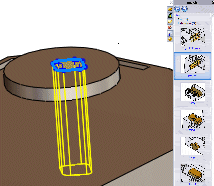
|
|
|
|
|
검색 결과에서, 색인된 축소판 이미지를 선택하고 상황별 도구 모음에서  를 클릭하여 검색 결과 창에서 색인된 요소의 축소판 이미지를 봅니다. 를 클릭하여 검색 결과 창에서 색인된 요소의 축소판 이미지를 봅니다.
SolidWorks 검색 상자  가 요소의 경로를 표시합니다. 검색 창에서, 요소가 종류 및 검색 위치에 따라 필터됩니다. 가 요소의 경로를 표시합니다. 검색 창에서, 요소가 종류 및 검색 위치에 따라 필터됩니다.
예를 들어, 아래 이미지에서 보스-돌출1을 선택하면, 스케치 결과 창에 색인된 스케치3의 축소판 이미지가 표시됩니다.
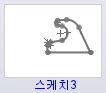
돌출 파트의 경로가 SolidWorks 검색 상자에 표시됩니다. |
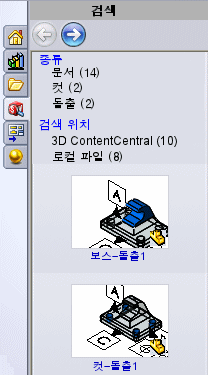
|
설계용 클립아트 사용하여 파일 즉시 색인하기
SolidWorks 검색  을 사용하여 파일을 찾습니다.
을 사용하여 파일을 찾습니다.
검색 탭 에서, 파일의 축소판 이미지를 더블 클릭합니다.
에서, 파일의 축소판 이미지를 더블 클릭합니다.
파일을 색인할 것인지를 묻는 메시지가 표시됩니다.
예를 클릭합니다.
파일이 열리고 파일 색인이 실행되면 파일이 닫힙니다. 색인된 요소의 축소판 이미지가 검색 창에 표시됩니다.
SolidWorks Task Scheduler와 함께 설계용 클립아트 사용하기:
색인 폴더를 작성하고 그 폴더 안에 색인할 파일을 둡니다.
옵션 , 파일 위치를 클릭합니다. 폴더 보여줄 항목에서, 검색 경로를 선택합니다. 폴더 아래 색인 폴더를 추가하고 확인을 클릭합니다.
, 파일 위치를 클릭합니다. 폴더 보여줄 항목에서, 검색 경로를 선택합니다. 폴더 아래 색인 폴더를 추가하고 확인을 클릭합니다.
옵션 , 검색을 클릭하고, 검색 경로 상의 파일 색인을 자동화 하기 위해 매일 실시하는 색인 작업 예약을 선택합니다.
, 검색을 클릭하고, 검색 경로 상의 파일 색인을 자동화 하기 위해 매일 실시하는 색인 작업 예약을 선택합니다.
매일 시작 시간과 매일 중단 시간을 지정하여 설계용 클립아트 색인을 실행합니다 (디폴트 시작 시간은 오후 11시입니다).
Task Scheduler가 예약된 시간에 색인 작업을 실행합니다.
 색인 작업이 두 시간 이상 지연되면, 다음 날 같은 색인 작업을 실행하지 않습니다. 예를 들어, 오후 11시에 색인 작업을 예약해 두었으나 오후 6시에 전원이 끊겨져 다음 날 아침 9시에 컴퓨터 전원을 켰다면 이전 날 실행하려 했던 색인 작업은 실행 되지 않습니다.
색인 작업이 두 시간 이상 지연되면, 다음 날 같은 색인 작업을 실행하지 않습니다. 예를 들어, 오후 11시에 색인 작업을 예약해 두었으나 오후 6시에 전원이 끊겨져 다음 날 아침 9시에 컴퓨터 전원을 켰다면 이전 날 실행하려 했던 색인 작업은 실행 되지 않습니다.
설계용 클립아트 요소 재활용하기
색인 작업이나 Task Scheduler를 사용하여 파일을 색인합니다.
SolidWorks 검색을 사용하여 설계용 클립아트 엔티티를 찾습니다.
엔티티를 추가하려는 모델을 엽니다.
엔티티를 파일로 끕니다.

관련 항목
검색
검색 옵션